
[付け合わせジョブ]ウィンドウ
メニュー項目"ツール > 付け合わせ(ギャング)フォルダを管理する"で次のウィンドウを開きます:
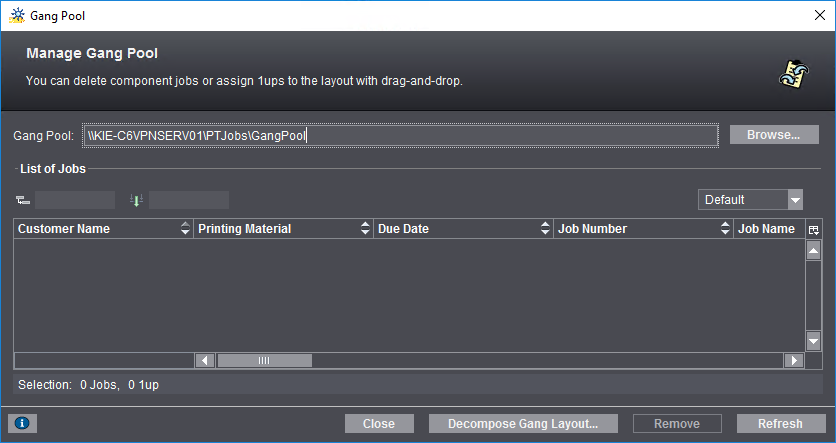
このウィンドウには、収集ジョブにまとめられる、個々のジョブが表示されます。個々のジョブは、あるジョブ(ソースジョブ)から収集のために転送されたレイアウト、用紙またはページです。
![]() 前提条件:場合によっては、このウィンドウに収集ジョブが表示されるように、まず"検索" でファイルシステム内で標準収集フォルダーを選択しなければなりません。
前提条件:場合によっては、このウィンドウに収集ジョブが表示されるように、まず"検索" でファイルシステム内で標準収集フォルダーを選択しなければなりません。
標準付け合わせフォルダーは使用する"Prepare シーケンス"の設定で、"ギャングアップジョブ用の補足情報"の"ターゲット"の領域で定義されます。

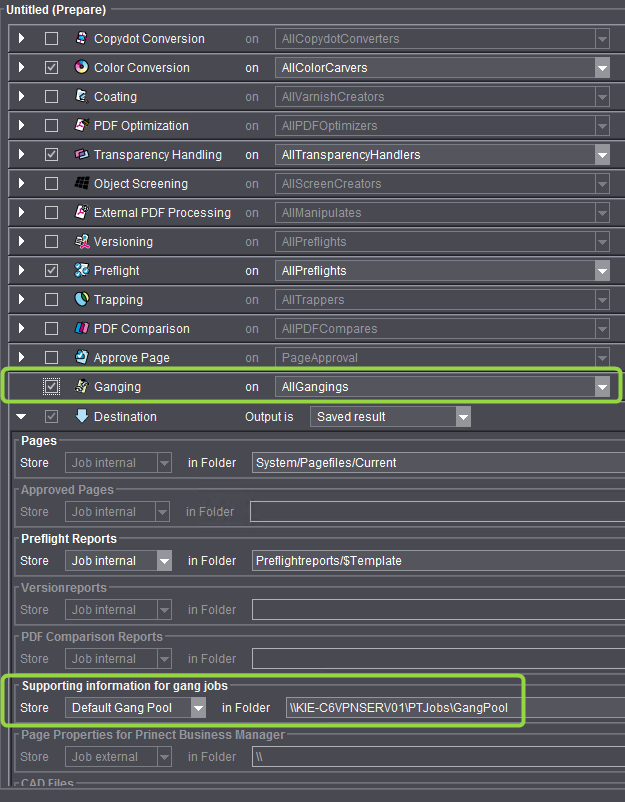
さらに、"収集"オプションが有効でなければなりません。
リスト項目を一つ以上選んだ場合、リストの下に選んだジョブと含まれるページの数が表示されます。
ダイアログウィンドウの下端、左の情報ボタンをクリックすると、ダイアログのオペレーションについての今後の情報が書かれたウィンドウが開きます。
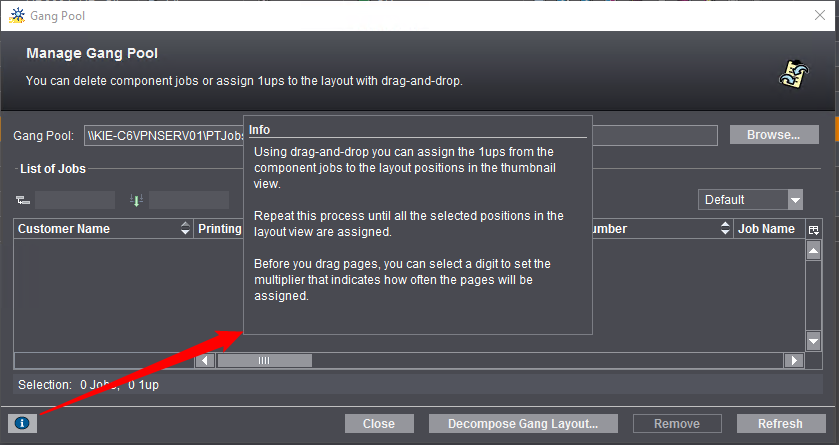
"付け合わせジョブ用フォルダを管理"ダイアログでは、下記の操作を行うことができます:
•付け合わせジョブを削除(複数選択可):一つ以上ジョブをマークして"削除"をクリックすると、選択した項目が付け合わせジョブのフォルダから削除されます。すべてを選択」ボタンで、付け合せジョブのジョブ部品をすべて選択し、「削除」で削除することができます。
•自分でコラム設定をする。個別のコラムスキームを定義するも参照。
•ジョブリストをグループ化する。構造的表示も参照。
•リストを更新します([更新] ボタン)。
•付け合わせレイアウトを分解:既に付け合わせレイアウトが割り当てられた付け合わせジョブを、たとえば内容が短期間で変更された等の理由で作られない場合、付け合わせレイアウトに置かれた部分ジョブが再度付け合わせフォルダで利用できるようにしなければならないため、場合によっては現在のレイアウトを使って作ることができるようになっています。また、付け合わせレイアウトは"分解"する必要があります。場合によっては付け合わせジョブについての入手可能な参照指示が、ここではソースジョブから削除されます。
"付け合わせジョブ用フォルダを管理"ダイアログで、既にレイアウトのために集められたソースデータが選択されると、"付け合わせジョブを分解"ボタンをクリックして分解できます。"付け合わせジョブを分解"ダイアログが開きます:

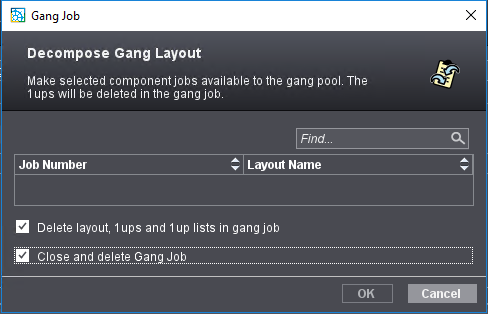
このダイアログでは、分解可能な付け合わせジョブおよびそれに属する付け合わせレイアウトが表示されます。ここで希望する付け合わせジョブを選択し、"OK"をクリックして、ダイアログを確定します。付け合わせジョブが分解されます。
オプション "付け合わせジョブのレイアウトとページリストを削除"
このオプションをオンにすると、対応するレイアウトとページリストが削除されました。その後、新しい付け合わせレイアウトを計算させて、付け合わせジョブで使用することができます。
このオプションをオンすると、付け合せジョブを直ちにキャンセル、終了して削除されます。
回復されたソースデータは、あとで生産のために利用できます。
プライバシーポリシー | インプリント | Prinect Know How | Prinect Release Notes